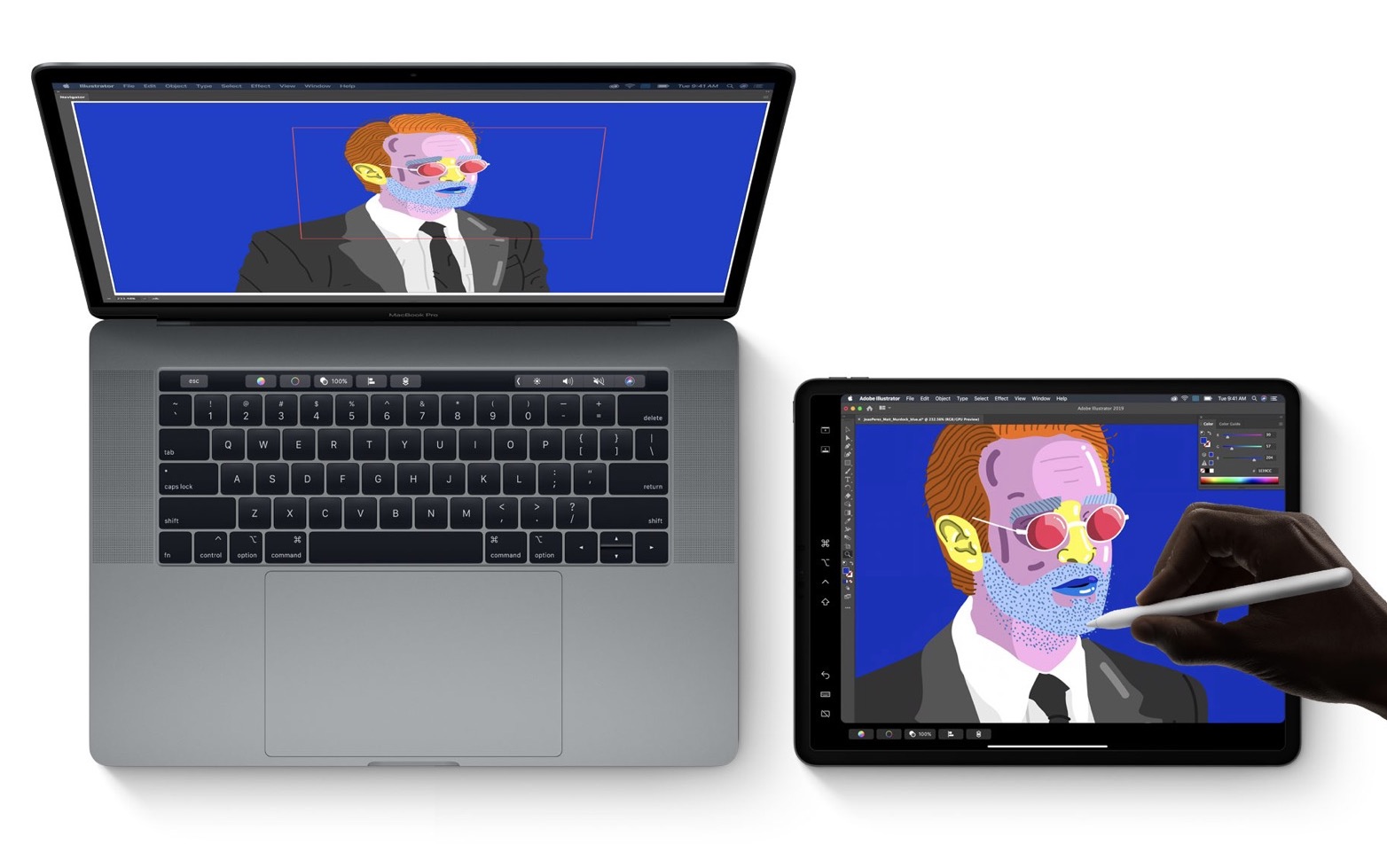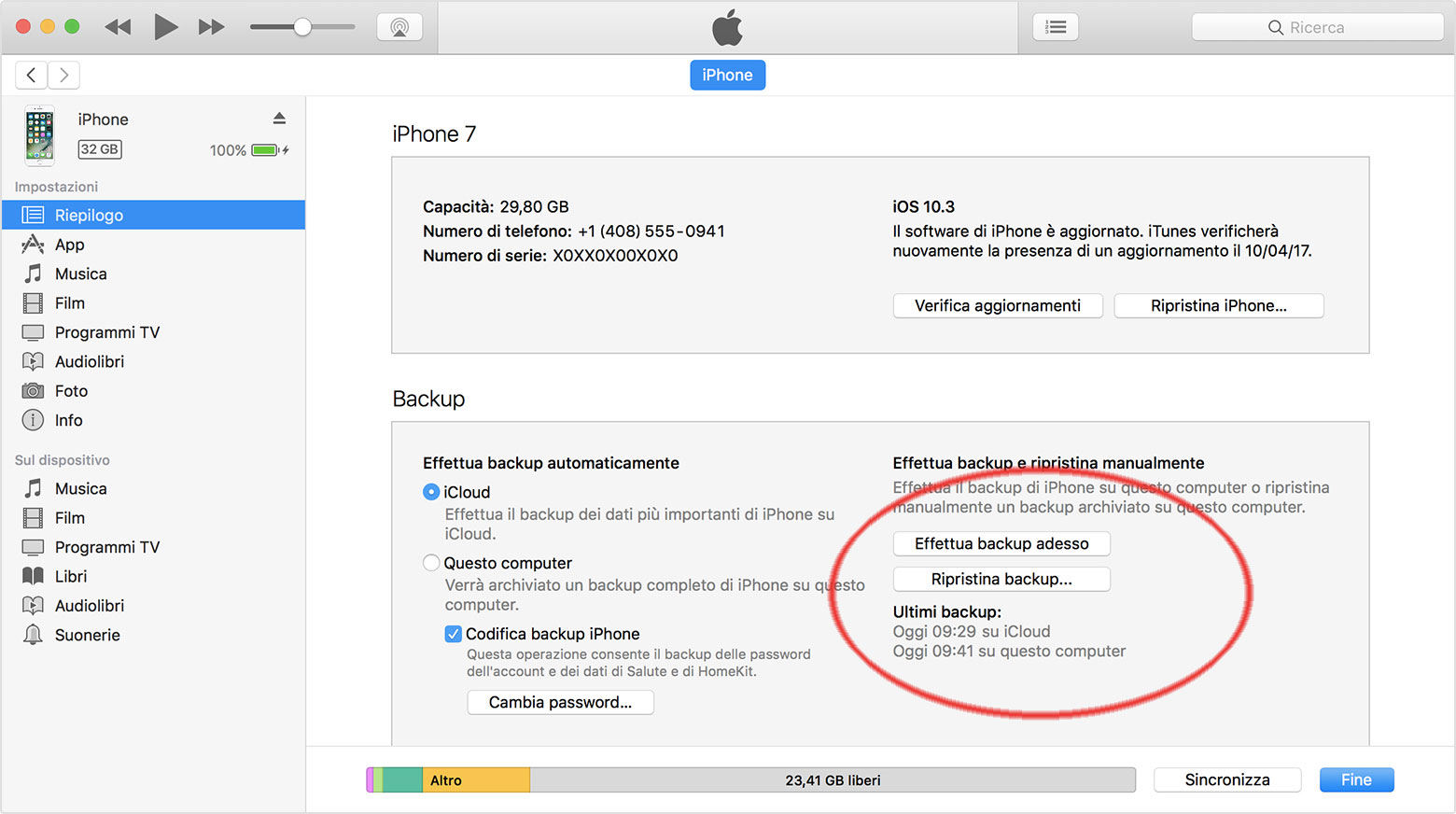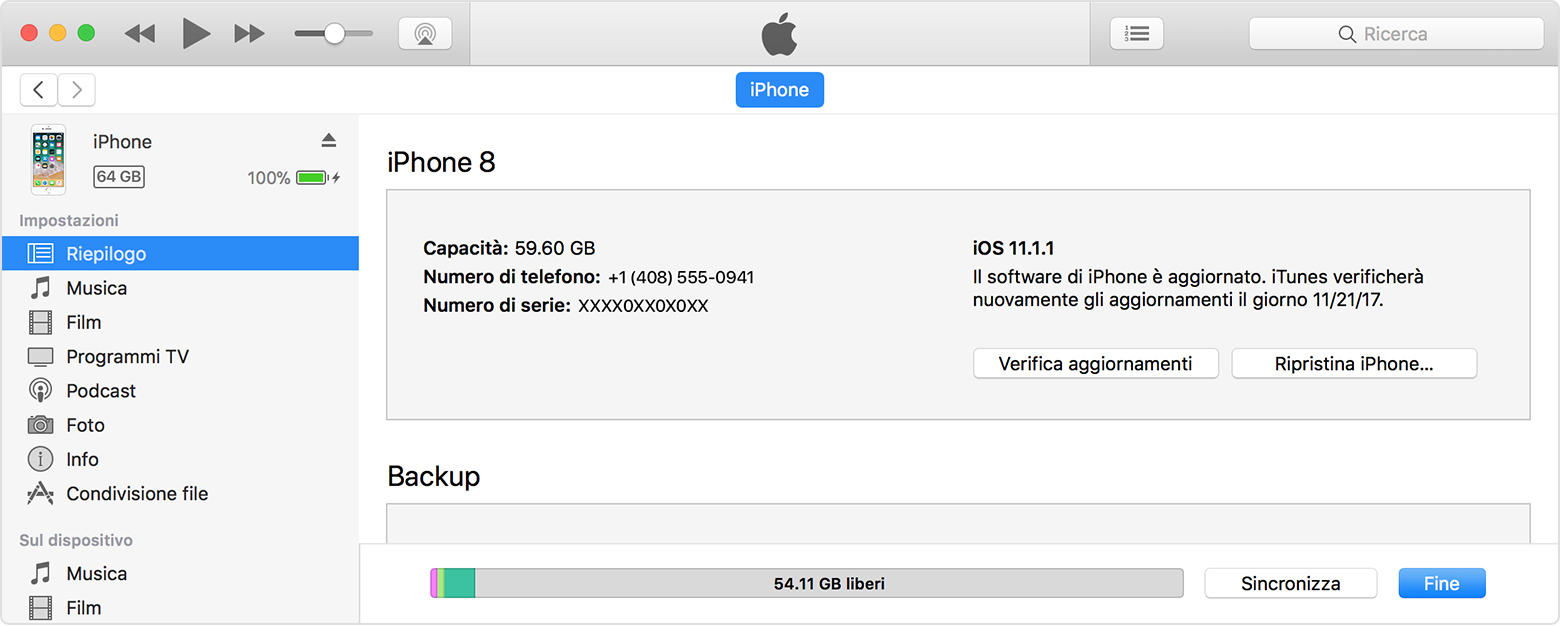Nel corso dell’evento del 10 settembre Apple ha programmato l’uscita di iOS 13 per il 19 Settembre e di iPadOS per il 30, anticipandola poi al 24 Settembre. Come tutti sanno Cupertino ha deciso di creare due versioni, molti simili tra di loro di iOS e di differenziarlo con qualche nome e caratteristica per i suoi tablet.
Il sistema operativo di iPad esce dalla fase beta ed è disponibile per tutti coloro che hanno un dispositivo compatibile (vedi sotto).
Ecco come prepararsi a iPadOS, chi può scaricarlo e infine come e da dove farlo: abbiamo ricalcato quasi esattamente l’articolo dedicato ad iPhone e iOS 13 per offrirvi comunque maggiore chiarezza.
Perché aggiornare?
iPadOS introduce tante nuove funzionalità su iPad, offre prestazioni migliorate anche sui dispositivi meno recenti, novità per le Memoji e le Animoji, velocità di sblocco aumentata con Face ID del 30%, riduzione delle dimensioni delle app, modalità dark.
Inoltre c’è migliore gestione della batteria, più capacità di modifica di foto e video, nuovi strumenti di ritocco, effetti speciali, strumento di ricerca “Dov’è! anche offline, Safari più smart, Mappe con una sorta di StreetView, nuove gesture, miglioramento del multitasking, capacità maggiorate di interazione con il Mac attraverso Sidecar, supporto di tastiera e mouse e queste sono solo alcune dell’elenco: per una disamina completa su questa pagina trovate tutti i dettagli da conoscere.
Con quali dispositivi è compatibile iPadOS?
Aggiornare i dispositivi ad iPadOS è davvero molto semplice e, in realtà, non sono necessarie guide particolarmente complesse. Alcune informazioni, però, possono risultare utili. Ad esempio quelle relative alla compatibilità. Per sapere se potete installare iPadOS sui vostri tablet Apple è sufficiente capire di quale modello di iPad si è in possesso. Di seguito tutti i modelli compatibili:
- iPad Pro 12,9″
- iPad Pro 11″
- iPad Pro 10,5″
- iPad Pro 9,7″
- iPad (7ª generazione)
- iPad (6ª generazione)
- iPad (5ª generazione)
- iPad mini (5ª generazione)
- iPad mini 4
- iPad Air (3ª generazione)
- iPad Air 2
Ordinaria manutenzione
L’aggiornamento in arrivo è un’ottima occasione per fare un po’ di pulizia cancellando tutte le applicazioni che non si usano da molto tempo o che si ritengono inutili. In questo modo si libererà un po’ di spazio di archiviazione prezioso per permettere l’installazione del nuovo iPadOS. È una buona idea cancellare anche vecchie foto e video, curandosi di scaricarli prima sul computer con Photo su Mac o i corrispondenti su Windows o di farne una copia su iCloud, Dropbox, Google Photo o dove più preferite.
Backup dei dispositivi
Gli aggiornamenti ufficiali Apple non portano con sè particolari problematiche e davvero di rado si registra la perdita completa dei propri dati quando si installa sul dispositivo una versione di sistema più recente. In ogni caso è consigliabile eseguire il backup dei propri dati.
L’operazione richiede pochi secondi e non risulta assolutamente invasiva. È possibile effettuare il backup attraverso iTunes, semplicemente collegando iPad (così come si fa per iPod e iPhone) al computer tramite cavo e cliccare poi sul pulsante Effettua Backup. E’ anche possibile effettuare un backup tramite iCloud tramite connessione wireless. A tal fine è sufficiente recarsi nelle impostazioni di iOS, accedere alla funzione iCloud e cliccare sul pulsante Esegui Backup ora. A questo indirizzo le istruzioni dettagliate sui vari metodi per fare il backup di iPhone o iPad.
A che ora iPadOS sarà disponibile per il download?
Anche se Apple non annuncia l’orario effettivo di download, iPaOS dovrebbe essere rilasciato in Italia alle ore 19:00 circa: l’ora cambia da paese a paese. Come spesso è avvenuto in passato è molto probabile che si verifichino rallentamenti nei download o addirittura risulti impossibile accedere all’update, problemi tipici dovuti all’elevato traffico di rete generato da milioni di utenti di dispositivi iOS, tutti desiderosi di installare al più presto il nuovo sistema operativo mobile di Cupertino. Verificate la disponibilità direttamente sulla homepage di Macitynet.
Quanto pesa iPadOS?
La dimensione varia da dispositivo a dispositivo. Giusto per avere qualche riferimento, iOS 12 lo scorso hanno aveva una dimensione che si aggirava, per molti dispositivi, su circa 2.3 GB.
Come scaricare e installare iPadOS
Il modo più semplice per scaricare e installare iPadOS è direttamente dal dispositivo andanndo in Impostazioni sul proprio iPad. Questo è un sistema assolutamente valido per chi dispone di una buona connessione Wi-Fi. Se si sceglie questo aggiornamento – in gergo denominato OTA (over the air) – sarà sufficiente scegliere su Impostazioni > Generali > Aggiornamento Software. A questo punto il dispositivo controllerà gli aggiornamenti disponibili e, a partire dalle ore 19, mostrerà la possibilità di aggiornamento a iPadOS. Se l’update non appare subito, non preoccupatevi e riprovate dopo 5/6 minuti. Soprattutto nelle prime ore, i server potrebbero essere molto occupati e proporre “in differita” l’update ad alcuni utenti.
Dopo aver fatto clicca sul pulsante Scarica sarà necessario attendere. Il procedimento può richiedere un po’ di tempo, non solo nel caso di connessione lenta; appena rilasciato ci sarà un “ingorgo” dei server, per via dell’alto numero di download. Inizialmente potrebbero verificarsi dei rallentamenti nel download. Ma non è detto. In ogni caso, dopo aver scaricato iPadOS apparirà a schermo il tasto per installare.
Cliccando su Installa, accettando i Termini e le Condizioni di Apple avrà avvio il processo di istallazione vero e proprio. Da questo momento, e fino al successivo riavvio, il dispositivo non potrà essere utilizzato in alcun modo.
Come scaricare e installare iPadOS tramite iTunes
Se non riuscite a effettuare l’aggiornamento in modalità wireless sul vostro iPad, potete aggiornarlo manualmente tramite iTunes su un computer autorizzato. Se il vostro computer usa l’Hotspot personale dell’iPad che state aggiornando, collegate il computer a una rete Wi-Fi o Ethernet differente prima di eseguire l’aggiornamento. Di seguito, ecco come procedere:
- Installate la versione più recente di iTunes sul computer (si scarica da qui)
- Collegate il dispositivo al computer
- Aprite iTunes e seleziona il dispositivo.
- Fate clic su Riepilogo, quindi su Verifica aggiornamenti.
iPad lento dopo l’installazione?
Solitamente dopo un aggiornamento importante (come nel caso di iPadOS) si potrà avvertire una iniziale lentezza del sistema subito dopo il riavvio post installazione. Generalmente si tratta di una problematica normale e momentanea: dopo un primo periodo in cui il sistema si assesterà, iPad tornerà ad essere fluidi e veloci come sempre.
Nel caso in cui, invece, la lentezza dovesse prolungarsi per un tempo più lungo, potrebbe essere necessario ripristinare il dispositivo. Ed allora, prima ancora dell’installazione di iPadOS potrebbe essere consigliabile effettuare un backup di tutti i dati, così da non perderli dopo un eventuale ripristino.
Vi ricordiamo che macitynet ha pubblicato una guida completa alle novità di iPadOS, ha una pagina dedicata alle notizie relative a iPadOS e tanti tutorial per iPhone e iPad a partire da questa pagina.